In diesem Kapitel wagen wir unsere ersten Schritte im Programmieren.
Greenfoot starten
Starten Sie Greenfoot.
(Wenn Sie Greenfoot das erste Mal öffnen, erscheint ein Dialogfenster, das fragt, was Sie tun möchten. Klicken Sie dort auf Choose Scenario.)
Öffnen Sie das Szenario Kara 101 First Steps aus dem Ordner scenarios-chapter-1. Es erscheint nun das Hauptfenster von Greenfoot mit dem geöffneten Szenario ähnlich folgender Abbildung:
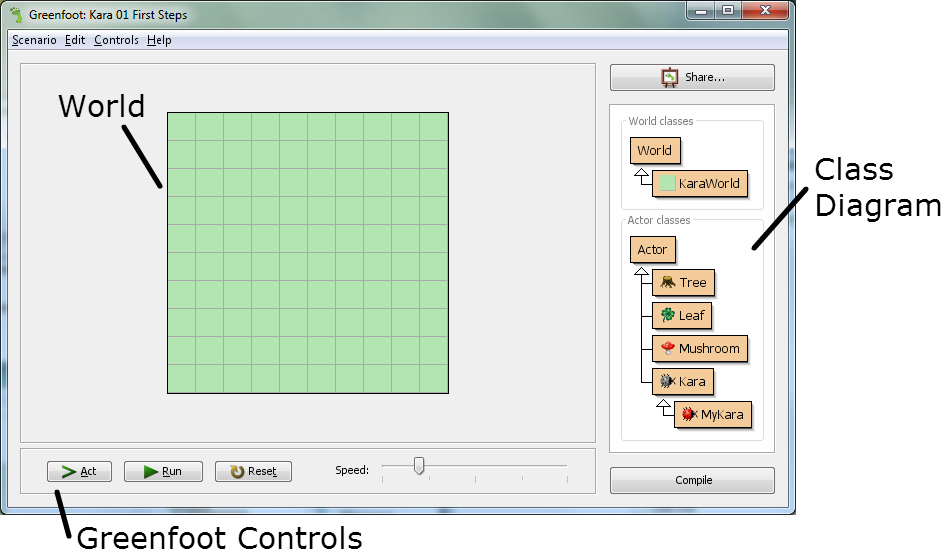
Das Greenfoot-Fenster besteht im Wesentlichen aus drei Bereichen und einigen zusätzlichen Knöpfen. Diese drei Hauptbereiche sind:
- Die Welt (world): Der grösste Bereich wird Welt genannt. Dies ist der Bereich, in dem das Programm ausgeführt wird und in dem wir verfolgen können, was passiert. Im Kara-Szenario ist die Welt eine grüne Wiese mit Gitterlinien.
- Das Klassendiagramm: Der Bereich zur Rechten enthält die Klassen, die uns zur Verfügung stehen. In unserem Kara-Szenario brauchen wir zuerst vor allem den Käfer Kara.
- Die Greenfoot-Steuerung: Die Knöpfe Act, Run, und Reset und der Schieberegler für die Geschwindigkeit ganz unten dienen der Programmsteuerung. Darauf werden wir später zu sprechen kommen.
Klassen und Objekte
Für unsere Projekte verwenden wir die Programmiersprache Java. Java ist eine sogenannte objektorientierte Sprache. Für objektorientierte Programmierung sind die Konzepte von Klassen und Objekten von grundlegender Bedeutung.
Betrachten wir einmal die Klasse Kara. Die Klasse Kara steht für das allgemeine Konzept eines Käfers – sie ist sozusagen wie ein Bauplan, aus dem wir einzelne Käfer erstellen können. Die erzeugten Käfer werden als Objekte (oder auch Instanzen) bezeichnet.
In Greenfoot erstellen wir neue Objekte wie folgt: Rechte Maustaste auf die Klasse Kara und Menüpunkt new Kara() auswählen. Anschliessend kann das Objekt irgendwo in der Welt (auf der grünen Wiese) mit einem Klick abgesetzt werden.
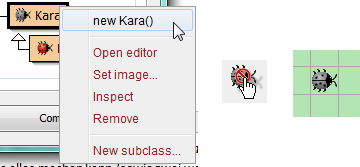
AUFGABE 1.01: First Steps
Erzeugen Sie ein Objekt vom (grauen!) Kara. Erzeugen Sie mehrere Objekte von den Kleeblättern (Leaf).
Tipp: Um mehrere Objekte der gleichen Klasse zu erstellen, kann die Shift-Taste gedrückt werden.
Mit Objekten interagieren
Zum Interagieren mit Objekten in der Welt klicken wir sie mit der rechten Maustaste an, um das Objektmenu aufzurufen. Das Objektmenu von Kara zeigt uns, was dieser spezielle Kara alles machen kann. Diese Operationen werden in Java Methoden genannt.
AUFGABE 1.02
- Was bewirkt die Methode move()?
- Platzieren Sie zwei Karas in Ihrer Welt und sorgen Sie dafür, dass sie sich anschauen. Welche Methode brauchen Sie dazu?
- Testen Sie die weiteren Methoden. In welche zwei Arten können die Methoden unterteilt werden?
Rückgabetypen
Das Wort vor einer Methodenbezeichnung wird auch als Rückgabetyp bezeichnet. Es teilt uns mit, was die Methode zurückliefert, wenn wir sie aufrufen. Das Wort void bedeutet in diesem Falle nichts – sie liefern also nichts zurück und führt nur eine Aktion aus.
Wird anstelle von void irgendetwas anderes angegeben, wissen wir, dass die Methode uns ein Resultat zurückliefert und auch von welchem Typ dieses Resultat ist. Der Typ boolean kennt zwei mögliche Werte: true (wahr) oder false (falsch). Dann gibt es noch eine Reihe weiterer Typen, auf die wir später eingehen werden.
AUFGABE 1.03
- Rufen Sie die Methode
onLeaf()für einen Kara auf. Liefert Sie immerfalsezurück? Oder gibt es auch Situationen, in denen sietruezurückliefert? - Setzen Sie zusätzlich einen Baum (Tree) in die Welt. Mit welcher Methode können Sie überprüfen, ob Kara vor einem Baum steht?
- Was passiert, wenn Sie Kara mittels der Methode
move()in einen Baum fahren lassen?
Objektzustand
Mittels Rechtsklick | Inspect (Inspizieren) auf einem Kara-Objekt können wir den Zustand des Objektes ermitteln.
AUFGABE 1.04
Welche Zustandswerte hat Kara in den folgenden Situationen (beachten Sie nur die Koordinaten und die Drehung)?
-
x: ?, y: ?, rotation: ?
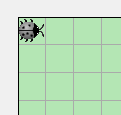
-
x: ?, y: ?, rotation: ?
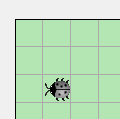
Beachte: Das erste Feld oben links hat die Koordinaten (0, 0) und NICHT (1, 1)!
Ausführen von Programmen in Greenfoot
Bis jetzt haben wir immer nur mit Mausklicks mit den Objekten interagiert. Es gibt aber noch eine weitere Möglichkeit, nämlich indem wir Programme schreiben.
Von nun an arbeiten wir mit dem roten Kara (Klasse MyKara)!
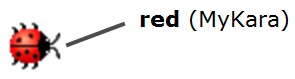
In diese Klasse schreiben wir dann unsere Programme.
AUFGABE 1.05
- Platzieren Sie ein Objekt von
MyKarain Ihre Welt. Welche Methode haben Sie nun neu zur Verfügung? - Was macht diese Methode?
- Was passiert, wenn Sie in der Greenfoot-Steuerung (unten links) auf den Act-Button drücken?
- Klicken Sie auf den Run-Button. Was geschieht? (Versuchen Sie mal die Geschwindigkeit zu verstellen)
- Welche Methoden finden Sie unter Rechtsklick | inherited from Kara? Können Sie die auch benutzen?
Quellcode
Vorhin haben wir die act()-Methode kennen gelernt. Nun wollen wir uns anschauen, wo das Verhalten dieser Methode denn überhaupt programmiert wurde. Dazu müssen wir den Quelltext im Editor öffnen: Rechtsklick auf die Klasse MyKara | Open editor (oder einfach Doppelklick).
Der Quelltext ist in Java geschrieben und enthält alle Details zu einer Klasse und ihren Objekten. Für den Moment interessiert uns nur der unterste Teil, wo die Methode act() definiert ist. Hier sollten die drei Befehle: move(), turnRight() und move() untereinander stehen. Sie können nun diese Befehle verändern und erweitern.
Wenn Sie die Änderungen abgeschlossen haben, schliessen Sie das Editorfenster. Sie werden feststellen, dass die Klasse grau schraffiert angezeigt wird.

Dies ist ein Hinweis darauf, dass die Klasse bearbeitet wurde und jetzt neu übersetzt (oder fachsprachlich: kompiliert) werden muss. Das Kompilieren ist ein Übersetzungsprozess: Der Quelltext der Klasse wird in Maschinencode übersetzt, den der Computer ausführen kann.
Die Klassen in Greenfoot werden mit dem Knopf Compile (unten rechts im Hauptfenster) übersetzt. Sobald die Klassen übersetzt sind, verschwinden die Streifen und wir können wieder Objekte erstellen.
Der Übersetzungsprozess (Kompilieren)
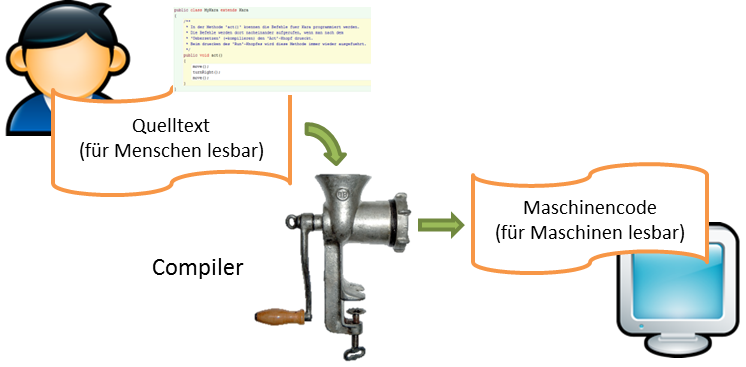
AUFGABE 1.06: Putting Leaf
Ändern Sie den Inhalt der act()-Methode so, dass Kara zuerst einen Schritt macht, dann ein Kleeblatt legt und wieder einen Schritt macht. (Am Anfang der Klasse finden Sie als Kommentar alle Aktionen, die Kara durchführen kann.)
Beachten Sie: Nach jedem Befehl muss ein Strichpunkt stehen!
AUFGABE 1.07: Around Tree
Erstellen Sie folgende Welt:
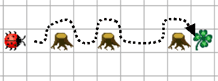
Tipp: Damit Sie nicht bei jedem Start die Welt wieder neu zusammenstellen müssen, können Sie die Welt speichern: Recktsklick auf die Welt | saveWorldSetupToFile(). Dann wählen Sie am besten einen neuen Dateinamen.
Damit Ihre Welt auch geladen wird, müssen Sie in der Klasse KaraWorld die Konstante WORLD_SETUP_FILE ändern:
public static final String WORLD_SETUP_FILE = "[MyName].txt";
Schreiben Sie nun ein Programm, welches Kara auf dem angegebenen Weg zum Kleeblatt führt. Er muss dabei um die Bäume herumlaufen. Beim Kleeblatt angekommen, soll er es aufheben.
Kara erhält neue Methoden
AUFGABE 1.08: Around Tree with Method
Wenn Sie Aufgabe 1.07 korrekt gelöst haben, so sollte Ihr Programm drei gleiche Teile enthalten, nämlich für das Herumgehen um jeden Baum. Dies können wir zur besseren Übersicht noch etwas erweitern, indem wir eine neue Methode einführen. Unterhalb der act()-Methode erstellen wir eine neue Methode:
public void goAroundTree() {
}
Schreiben Sie zwischen die geschweiften Klammern der Methode die Befehle, die es braucht, um um den Baum zu kommen.
Benutzen Sie nun innerhalb der act()-Methode die Methode goAroundTree() für jeden der drei Bäume.
Lernkontrolle zu Kapitel 1
-
Bezeichnen Sie die folgenden Elemente im Bild:
Welt, Klassendiagramm, Knopf zum Kompilieren, eine Klasse, ein Objekt
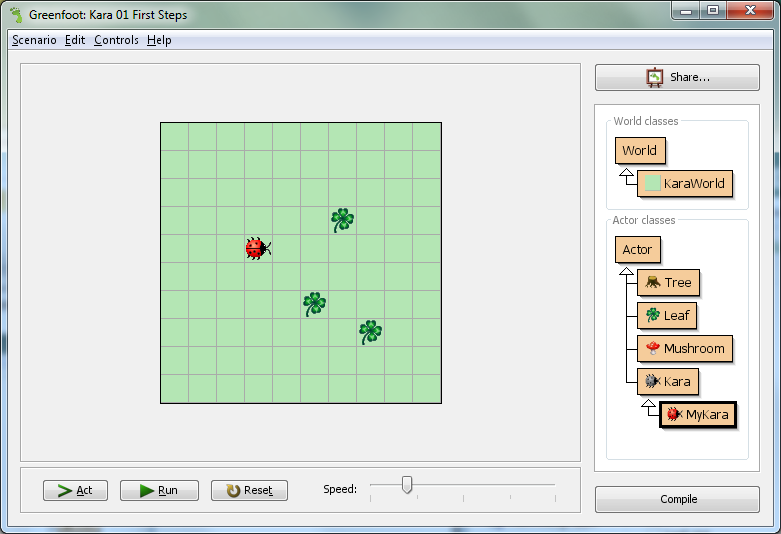
-
Was macht eine Methode mit
voidals Rückgabetyp?
Führt eine Aktion aus, gibt aber kein Resultat zurück -
Was macht eine Methode mit
booleanals Rückgabetyp?
Gibt als Resultat einen boolean zurück. -
Welche Werte kann ein
booleanhaben?
true oder false -
Was ist der Unterschied zwischen
move()undact()in unserem Kara-Szenario?
move()bewegt Kara um eins vorwärts. Inact()können beliebige Methoden aufgerufen werden. -
Was bedeutet Kompilieren? Weshalb ist es nötig?
Kompilieren ist die Übersetzung von Quelltext in Maschinencode, damit es der Computer verstehen kann.
Credits: Dieses Kapitel basiert auf dem Buch Einführung in Java mit Greenfoot von Michael Kölling. Ideen und Konzepte von Kara wurden entwickelt von Jürg Nievergelt, Werner Hartmann, Raimond Reichert et al.
Wie weiter?
Fahren Sie weiter mit Kapitel 2: Programmfluss